Copyright © 2025 AnyDesk 苏州麦软网络有限公司 经营许可证编号:苏B2-20170109| 证照信息 特聘法律顾问:江苏政纬律师事务所 宋红波
发布时间:2021-03-23 14: 17: 28
AnyDesk作为一款强大的远程桌面控制软件,在多端远程控制处理方面尤为出色,同时也将远程控制平台扩展到了移动端。那么手机端的AnyDesk远程连接该如何操作呢,下面带来的便是AnyDesk手机远程控制电脑的具体操作方法:
一.远程连接操作:
打开移动版AnyDesk后在远程设备地址栏键入远程设备地址,点击连接键后进行交互连接;
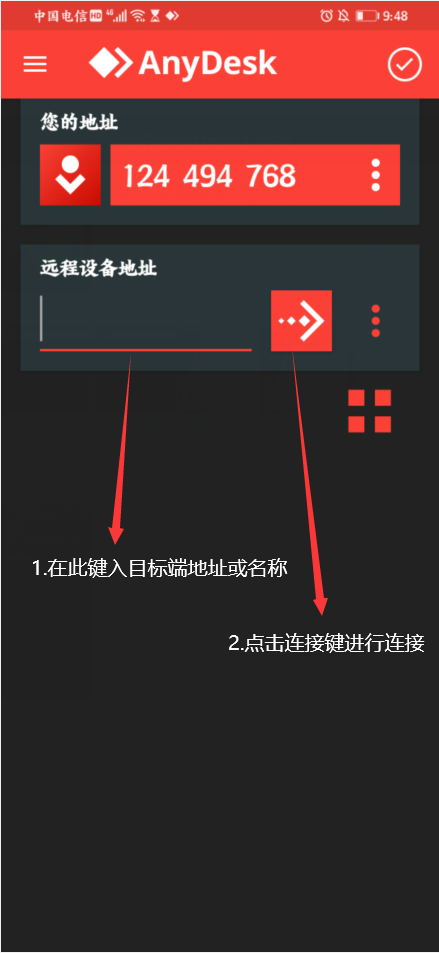
在目标端进行控制端权限的配置以及决定是否进行连接,AnyDesk远程连接目标端会显示控制端的信息并附加聊天框以便于目标端对控制端的鉴权(身份验证),同时将控制端权限的使用决定权交予目标端,并且在远程连接的过程中,目标端可随时终止与控制端的连接以保证远程连接的安全与稳定:
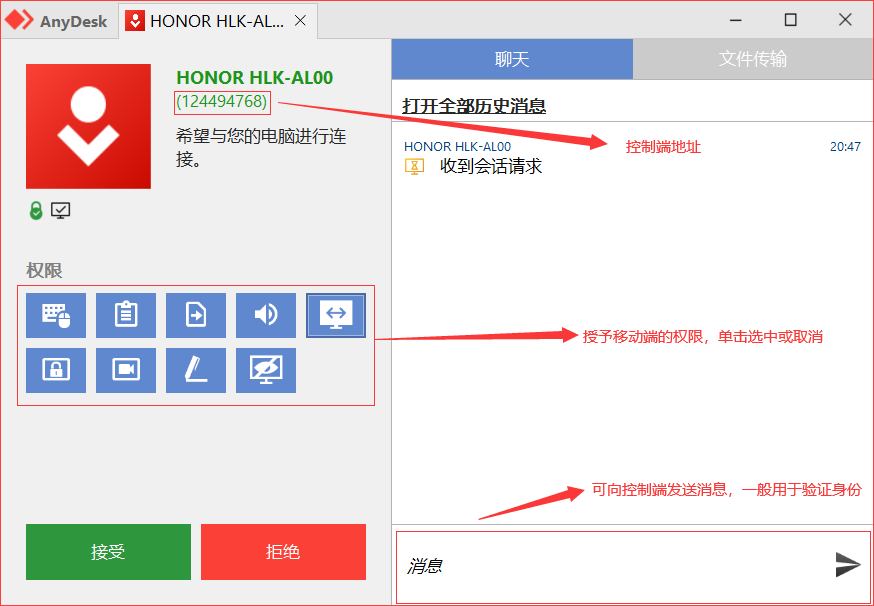
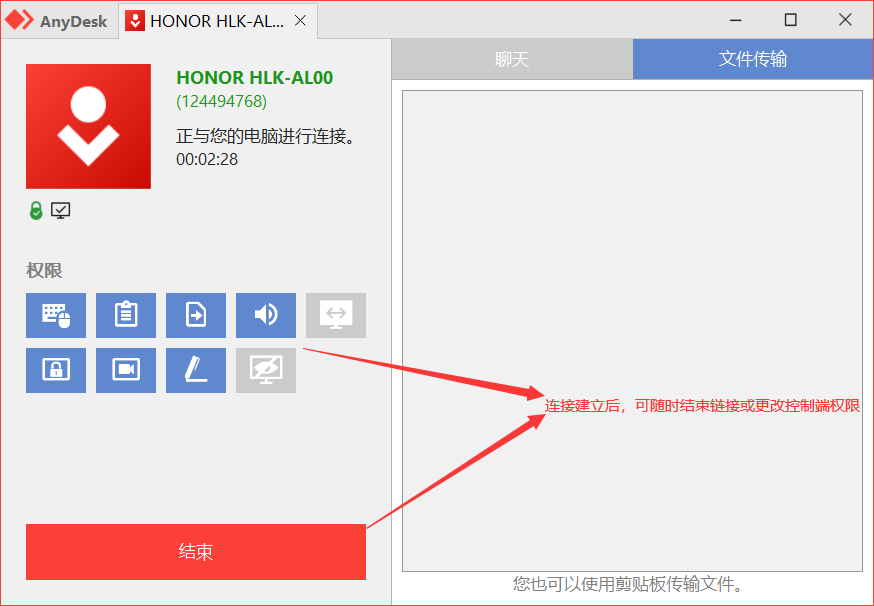
在远程连接过程中,AnyDesk将控制端可能需要的拓展功能集成于功能选项中,用户可在连接过程中随时点击该按钮以更改或调用相应功能:
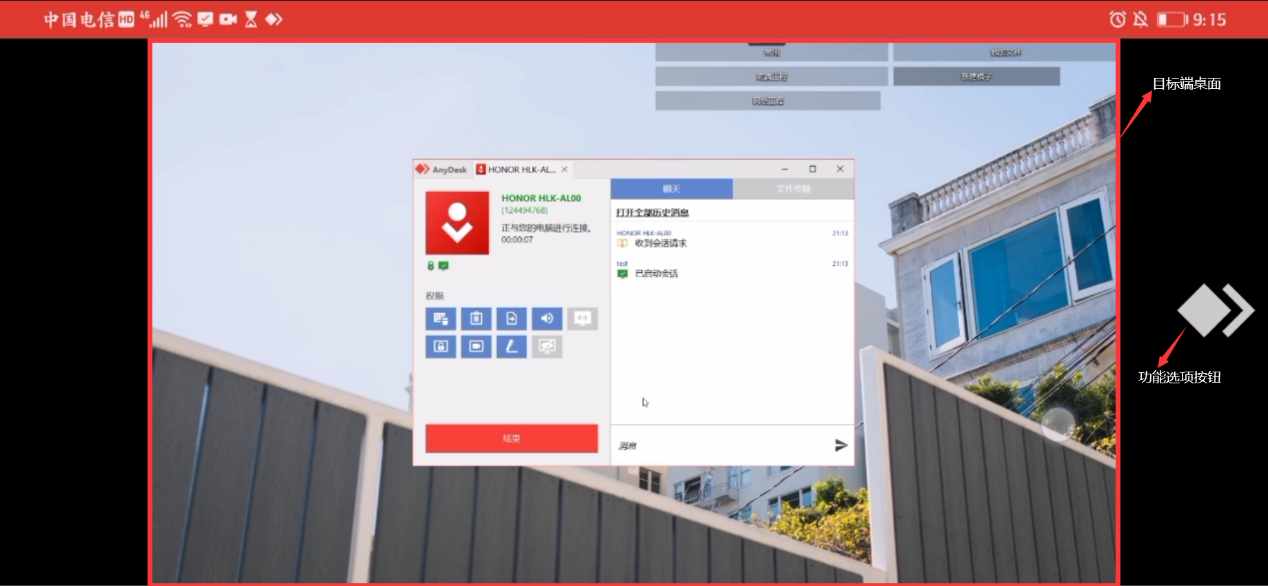
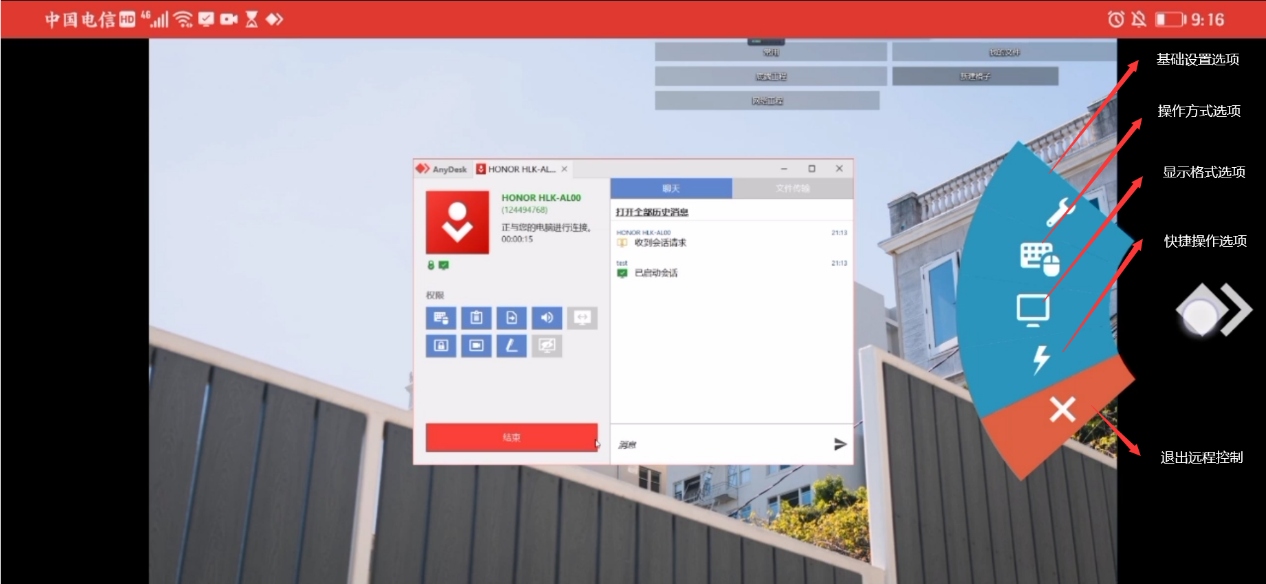
二.常见问题及解决方法:
连接被终止(anynet_closed):出现该错误的原因往往是目标端AnyDesk未启动或未开启交互链接允许选项;
解决方法:打开AnyDesk安全设置并勾选交互连接允许选项(无论是【始终允许】还是【仅当AnyDesk窗口打开时允许】在连接时目标端都会弹出连接允许界面);
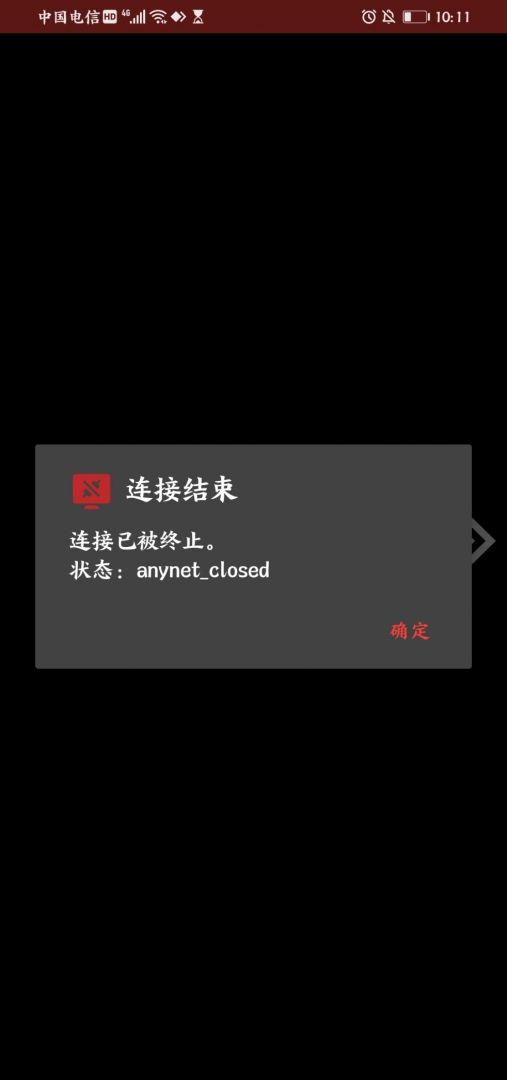
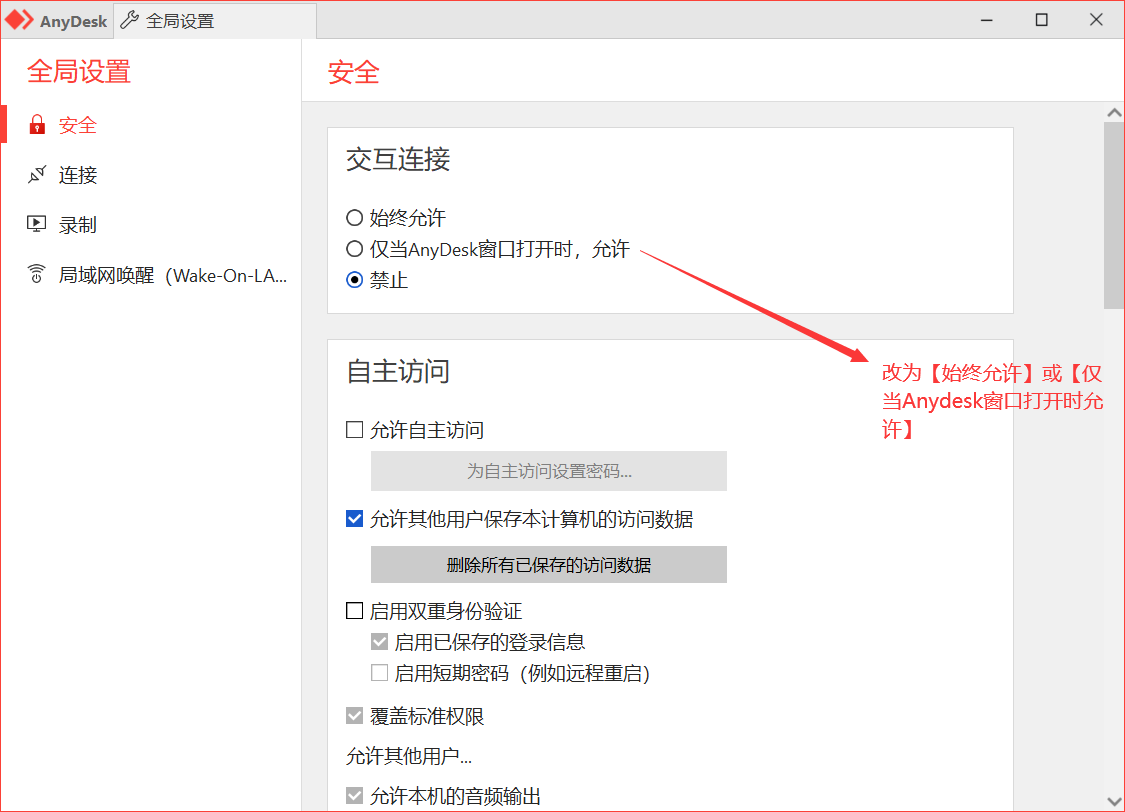
无法连接到AnyDesk服务器:该问题原因主要为控制端未连接到公网导致的。
解决方法:检查网络连接,如果用户使用的是境外网络或公司内部局域网则需要使用vpn服务使控制端连接到公网。

三.小结:
AnyDesk的多端连接技术无疑是远程办公领域的集大成者,通过将移动端纳入到远程控制体系内,AnyDesk向用户展示了一个更便捷,更高效的办公新方式,只需一部手机,用户便能实现远程办公,相信这种办公设备的轻量化会大大提高您的办公效率;
作者:Noel
展开阅读全文
︾
读者也喜欢这些内容:

AnyDesk如何安装激活换机
AnyDesk的主要功能为远程协助,使用计算机控制另外一台远处的计算机,无论两台计算机的物理距离有多远,只需安装软件,在网络正常情况下,便能流畅操作另一台计算机。此篇内容,小编先简述一下软件的安装流程。...
阅读全文 >

anydesk手机版怎么全屏 anydesk手机怎么拖动鼠标
在远程办公和远程协作的时代,AnyDesk手机版作为一款备受好评的远程桌面软件,为用户提供了便捷、高效的远程连接体验。然而,一些初次使用AnyDesk手机版的用户可能会遇到一些使用问题,比如anydesk手机版怎么全屏,anydesk手机怎么拖动鼠标等等。本文将带大家深入了解这些问题,并提供一些实用的技巧,帮助大家更加顺利地使用AnyDesk手机版。...
阅读全文 >
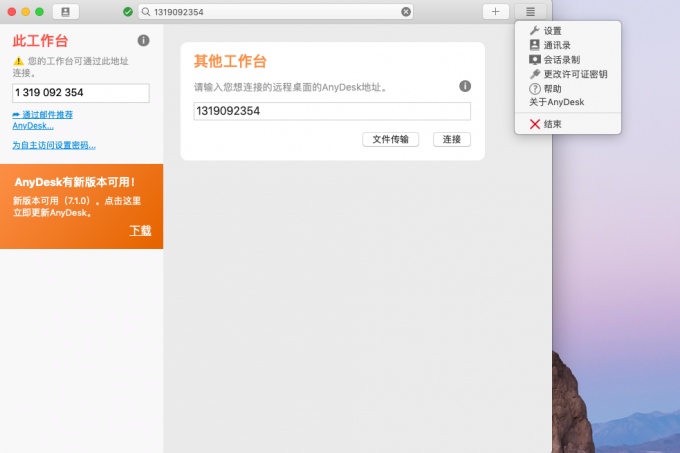
远程控制工具哪个好用 远程控制软件会不会窃取信息
随着网络技术的不断发展,5G时代已经到来,6G时代也并非遥不可及,在网络遍地普及的今天,远程控制电脑的使用体验并不亚于实际的电脑操作使用,并且通过远程工具,用户可以轻松实现文件互享、计算机远程访问。当然仍有不少人存在以下疑惑:远程控制工具哪个好用,远程控制软件会不会窃取信息?下面本文将就此进行阐述解答。...
阅读全文 >
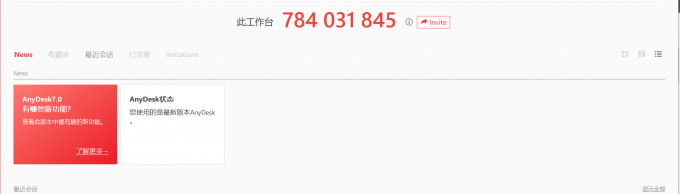
电脑远程控制手机软件有哪些 电脑远程控制手机怎么操作
随着移动设备和智能手机的普及,越来越多的用户需要在电脑上远程控制手机,以方便数据传输、文件管理、软件安装等操作。如果您想了解电脑远程控制手机软件有哪些,电脑远程控制手机怎么操作,可以参考以下教程。...
阅读全文 >